
Содержание
- Самые уязвимые порты Windows 7 – 10
- Как проверить, какие порты открыты
- Как закрыть порты с 135 по 139 и 445 в Windows?
- Инструкция по работе с программой, закрывающей порты
- Заключение
По всему миру, ежедневно, десятки компьютеров подвергаются заражению опасными вирусами, и все больше пользователей ищут способы обеспечения безопасности своих персональных компьютеров.
Чаще всего вирусы атакуют компьютеры с операционной системой Windows. Это объясняется тем, что большинство вирусов проникают в операционную систему через определенные входящие соединения, называемые "портами", которые, к сожалению, обычно активированы по умолчанию.
Простыми словами, "порт" - это номер входящего соединения, через которое внешние программы (включая вирусы) могут связаться с вашим компьютером через сеть IP. Каждому порту присваивается уникальный номер, который определяет, какому приложению в операционной системе предназначены входящие данные.
Когда вирусы заражают компьютер, они начинают портить данные пользователя и открывают все доступные порты Windows, чтобы быстро распространиться в системе. Чтобы этого избежать, важно заблокировать наиболее уязвимые порты, предотвращая таким образом возможность заражения и повышая уровень безопасности операционной системы Windows.
Самые уязвимые порты Windows 7 – 10
Изучение крупных случаев вирусных атак показывает, что 80% вредоносного трафика проходят через четыре порта, используемые для обмена данными между разными версиями операционной системы Windows. Среди наиболее уязвимых открытых портов Windows можно выделить следующие:
- TCP порт 445 (применяется для обмена файлами).
- TCP порт 139 (предназначен для удаленного подключения к компьютеру).
- UDP порт 137 (используется для поиска информации на других компьютерах).
- TCP порт 135 (через него выполняются команды и задания).
Как проверить, какие порты открыты
Для определения наличия открытых уязвимых портов на вашем устройстве, вы можете воспользоваться сканером портов от Whoer.net. Путем идентификации вашего IP-адреса и использования инструмента nmap, этот сервис проверки открытых портов предоставит вам информацию о том, какие порты открыты на вашем устройстве и какие программы ими пользуются. Это даст вам возможность оценить уровень уязвимости вашего устройства и насколько оно подвержено потенциальным угрозам в сети Интернет.
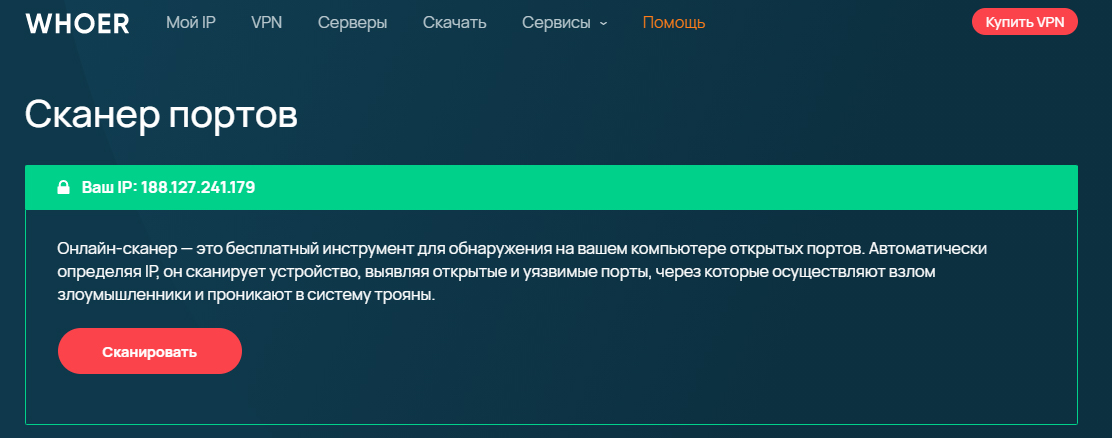
Как закрыть порты с 135 по 139 и 445 в Windows?
Существует множество методов, которые могут быть использованы для блокировки портов в операционной системе Windows, но в данной статье мы сосредоточимся на наиболее простых способах этого достичь.
Первый способ - использование командной строки
Командная строка в операционной системе Windows предназначена для настройки параметров, которые не имеют графического интерфейса. К одним из таких функций относится контроль за открытыми портами подключений.
Для запуска командной строки можно выполнить следующие шаги:
- Нажмите комбинацию клавиш Win+R.
- В появившемся окне "Выполнить" введите "CMD".
- Нажмите "ОК".

Вы увидите окно с черным фоном. Поступите следующим образом: последовательно скопируйте строки, представленные ниже, и нажмите клавишу "Enter":
netsh advfirewall firewall add rule dir=in action=block protocol=tcp localport=135 name=“Block1_TCP-135”
netsh advfirewall firewall add rule dir=in action=block protocol=tcp localport=137 name=“Block1_TCP-137”
netsh advfirewall firewall add rule dir=in action=block protocol=tcp localport=138 name=“Block1_TCP-138”
netsh advfirewall firewall add rule dir=in action=block protocol=tcp localport=139 name=“Block_TCP-139” (команда помогает закрыть порт 139)
netsh advfirewall firewall add rule dir=in action=block protocol=tcp localport=445 name=“Block_TCP-445” (команда помогает закрыть порт 445)
netsh advfirewall firewall add rule dir=in action=block protocol=tcp localport=5000 name=“Block_TCP-5000”
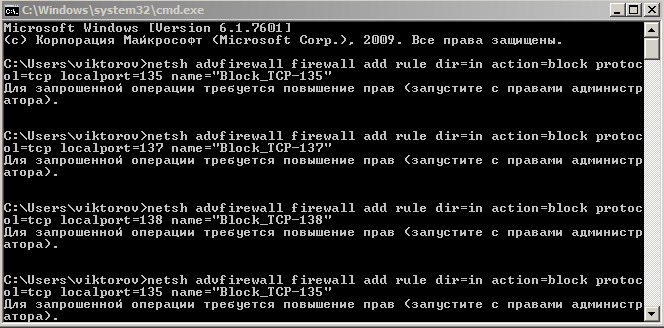
Эти шесть команд блокируют четыре из перечисленных выше наиболее уязвимых открытых портов Windows, а также порт 5000, который отвечает за обнаружение доступных служб, и UDP порт 138 для разрешения имен NetBIOS.
Способ 2 – использование сторонних программ
Для тех, кто не хочет использовать командную строку вручную, существует альтернативный вариант - использование сторонних программ. Они работают по тому же принципу, что и описанный выше метод через редактирование реестра, но с визуальным интерфейсом.
Рекомендуется использовать программу Windows Doors Cleaner, которая упрощает процесс закрытия портов на компьютере (поддерживается на Windows 10-7, но не на старых версиях ОС).
Инструкция по работе с программой, закрывающей порты
- Сначала загрузите и установите программу.
- После установки, запустите программу с правами администратора.
- В окне программы, нажмите кнопки "Закрыть" или "Отключить" для блокировки всех уязвимых портов Windows.
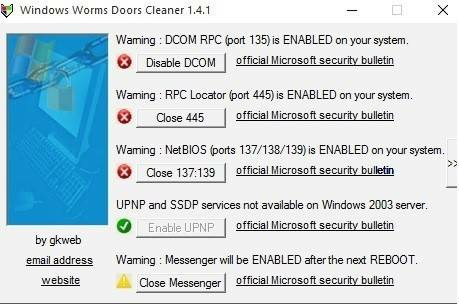
- После внесения необходимых изменений, перезагрузите операционную систему Windows.
Важно отметить, что с помощью этой программы также можно открыть порты, если это потребуется.
Заключение
Помимо закрытия наиболее уязвимых сетевых портов компьютера, важно понимать, что этими действиями не обеспечивается полная безопасность вашей операционной системы.
Для обеспечения максимальной безопасности Windows необходимо устанавливать критические обновления, предоставляемые Microsoft, использовать антивирусное программное обеспечение, выбирать безопасные веб-браузеры и другие инструменты, способствующие укреплению безопасности и анонимности.
Приглашаем вас поделиться своими методами и советами по улучшению защиты сетевых портов в комментариях. Также не забудьте поделиться ссылкой на эту статью с вашими друзьями, чтобы и они могли научиться закрывать открытые порты Windows.



Добавить комментарий